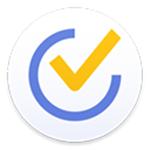ExcelPlus V3.3.3.1 正式版
- 软件大小:2.36MB
- 栏目名称:办公软件
- 运行环境:win7,win8,win10
- 软件语言:简体中文
- 软件类型:
- 软件授权:免费软件
- 更新时间:2021-08-09 12:25:29
- 下载次数:
软件简介
ExcelPlus是一个电子表格,它可以帮助用户快速的记录您的办公或者生活中的服务,纸张大小、缩放比例、页眉和页脚、打印范围、单色打印、页边距、纸张方向、可重复打印的标题行和标题列。ExcelPlus改善输入功能,让用户可以最快最方便的录入数据, 增加智能采购功能, 美化软件的界面,看起来感觉更加协调自然, 调整数据备份方法,确保数据安全,牛下载欢迎您的下载使用。
软件介绍
ExcelPlus是一款常用来作为记账工具使用的软件。并不需要有Excel原版软件的支持,比Excel更加方便的撤销重做功能软件允许多次的撤销/重做,支持保存点撤销,因此您可以安全地取消任何操作错误。高效的查账软件提供了高效的按日期(年、月、周、季、日)查账,您瞬间就能精确定位到自己要找的记录。ExcelPlus它可以帮助用户快速的记录您的办公或者生活中的服务,数字预警(原预算设定)ExcelPlus电子表格 提供了非常有用的预警功能,设定项的值一旦超出范围,就会报警,总量超出范围也会报警。分类汇总ExcelPlus电子表格 重新定义了分类汇总,新的分类汇总只包含3个列--主要列、次要列、数值列。牛下载欢迎您的下载使用。
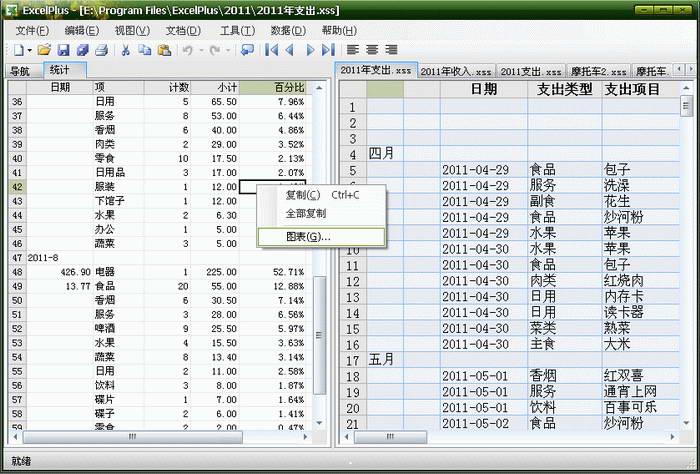
ExcelPlus软件特色
1.ExcelPlus提供了公式计算功能,可以直接在单元格内输入一个数学表达式,按回车键执行计算。主要用于为表头设置公式。
2.ExcelPlus 是Windows下的一个通用的数据编辑器和数据分析器,能够方便的满足个人、家庭、中小企业日常生活中的各种数据处理要求。ExcelPlus 的特点是操作灵活方便,功能丰富多彩。
3.ExcelPlus允许多次的撤销/重做,支持保存点撤销,因此可以安全地取消任何操作错误。
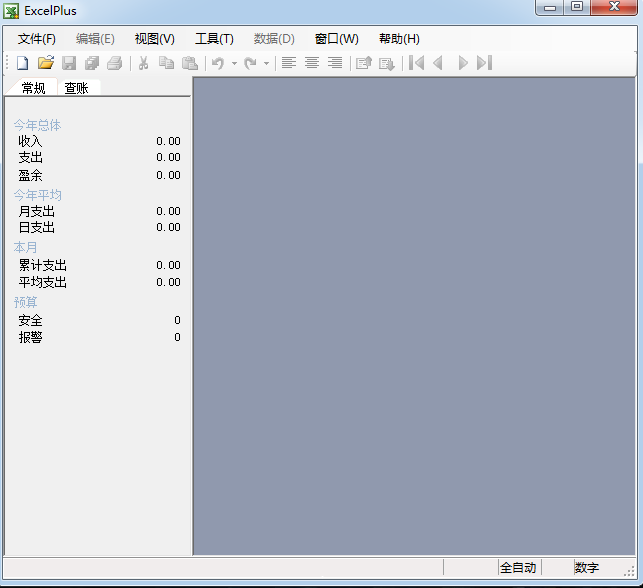
ExcelPlus软件亮点
1.对其它软件所产生的数据执行数据分析和数量提醒。
2.其它功能包括公式、突出显示、自动完成、强大的搜索和替换、多重撤销/重做、拼写检查、鼠标手势、鼠标拖放,以及更多其它功能。
3.ExcelPlus 可以方便的记录分析支出、收入和其它自定义流水账。
4.ExcelPlus for 。 NET, 0提供了34种类型的图表:点图、气泡图、折线图、样条图、快速扫描线图、条形图、柱形图、饼图、圆环图、雷达图等应有尽有
5.ExcelPlus电子表格 提供了非常有用的预警功能,设定项的值一旦超出范围,就会报警,总量超出范围也会报警。
6.ExcelPlus提供了智能感应功能,还有自动换行换列,录入数据比以往任何时候都方便。
7.ExcelPlus电子表格支持剪贴板操作,可以复制、剪切、粘贴单元格内容和格式,可以和Excel、Notepad等第三方软件互相复制、粘贴文本。
8.操作简单的数据编辑器和数据分析器
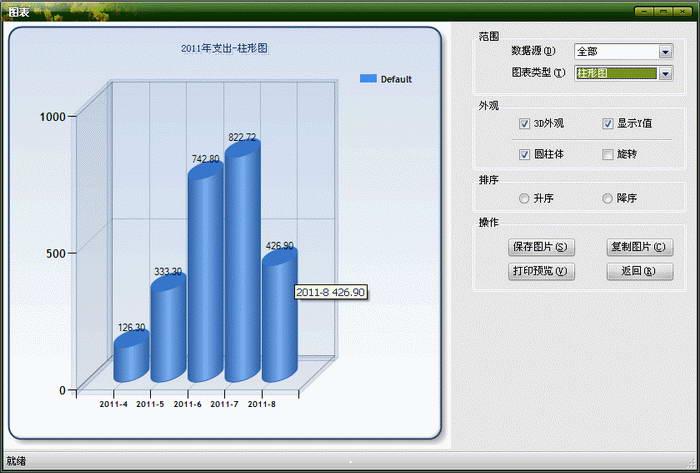
ExcelPlus软件特点
1.ExcelPlus提供了智能感应功能,还有自动换行换列,录入数据比以往任何时候都方便。
2.ExcelPlus电子表格 提供了非常有用的预警功能,设定项的值一旦超出范围,就会报警,总量超出范围也会报警。
3.对其它软件所产生的数据执行数据分析和数量提醒。
4.其它功能包括公式、突出显示、自动完成、强大的搜索和替换、多重撤销/重做、拼写检查、鼠标手势、鼠标拖放,以及更多其它功能。
ExcelPlus使用说明
表头设置
(1)选择主菜单 工具设计器 命令,打开设计器窗口。
(2)根据需要设置表头名称,数据类型,列号,属性等。
公式说明
(1)公式中对表头的引用要加上双引号。
(2)所有三角公式均用角度表示,如果是弧度,必须先转换为角度。
(3)e、π 等常量需要直接用实际值代替。
语音识别
第1步,语音识别设置
选择菜单:工具,首选项,单击语音识别选项卡,进行设置,zhCN中文普通话,enUS英文美国英语。自动定位鼠标指针:当识别过程结束后,软件将把鼠标指针自动定位到识别结果列表框的第一项,此时您可以等待软件自动输入结果(列表框中的第一项),也可以单击鼠标右键立即输入结果。小技巧:右击鼠标,按住不放,可以直接选择列表框中的项,然后在选择的项上释放鼠标以输入,在列表框外部释放则不会输入。单击鼠标左键不会输入结果,无论是左键还是右键,软件的自动等待确认过程都会立即停止。
第2步,语音词库编辑
选择菜单:工具,语音识别,打开语音识别窗口,您可以在此窗口中编辑词库。您可以为不同的列分别新建词库,以提高识别的准确率。一般不需要进行录音校正,少数误识率较高的词语则可以进行录音校正。新建词库时,通过快捷菜单的导入词语命令可以快速导入当前表格中指定区域的词语。
第3步,在表设计器中为指定列选择语音词库
选择菜单:工具,表设计器,为每个列设置语音词典。(无)表示没有语音词典,不会产生识别结果;(默认)表示使用当前表格中选择的语音词典。在表格对应的标签上右击鼠标,弹出快捷菜单,选择属性,在属性窗口的语音库中,为当前表格选择默认的语音词典。
第4步,按F1,开始语音识别功能
按F1或单击工具栏上的语音识别按钮,开始语音识别。此时弹出语音控制窗口,左边显示当前列所用的词库,右边显示识别结果和等待用户确认的时间过程。
注意事项
1,语音识别功能不支持Windows Xp系统。
2,在识别结果不正确或说错时,可以立即重说,或说"取消",或按Esc或在列表框的项上单击鼠标,或单击"取消"按钮。
ExcelPlus更新日志
调整数据备份方法,确保数据安全
增加智能采购功能
美化软件的界面,看起来感觉更加协调自然
改善输入功能,让用户可以最快最方便的录入数据
软件截图
ExcelPlus类似的软件
微云同步助手最新版(同步工具)v3.0.0.267
01-13wmv解码器(万能解码工具) V10.0.5.0 官方版
11-22恶意软件清理助手(电脑安全防护工具) v1.80.0.666 免费版
12-27微店上货助手工具下载 v2.8.9 官方版
10-12极品电子地图(数据分析软件) V1.0 免费版
03-29ExcelPlus电子表格 (电子表格办公软件)
01-19网页视频解析下载工具(视频下载工具) v1.0.0.1 绿色版
01-24腾讯会议(视频会议办公软件)3.3.3.438 免费版
01-13悄悄阅读(小说阅读软件) 1.0 中文版
02-28IE6浏览器(主页浏览器) 6.0 免费版
04-11超品音乐下载工具(超品质音乐下载软件) V2.5 最新版
11-19bosskey(窗口管理工具)v0.4.6.2 免费版
12-08pickmeapp(电脑软件备份工具) v0.5.13.2 绿色版
01-23考无忧2018职称计算机模块-FrontPage2000 v18.1
03-22360加固保(安全保护软件)V3.2.2.3 免费版
04-25RDS-Knight(远程桌面保护工具)v4.2.8.13 免费版
03-23